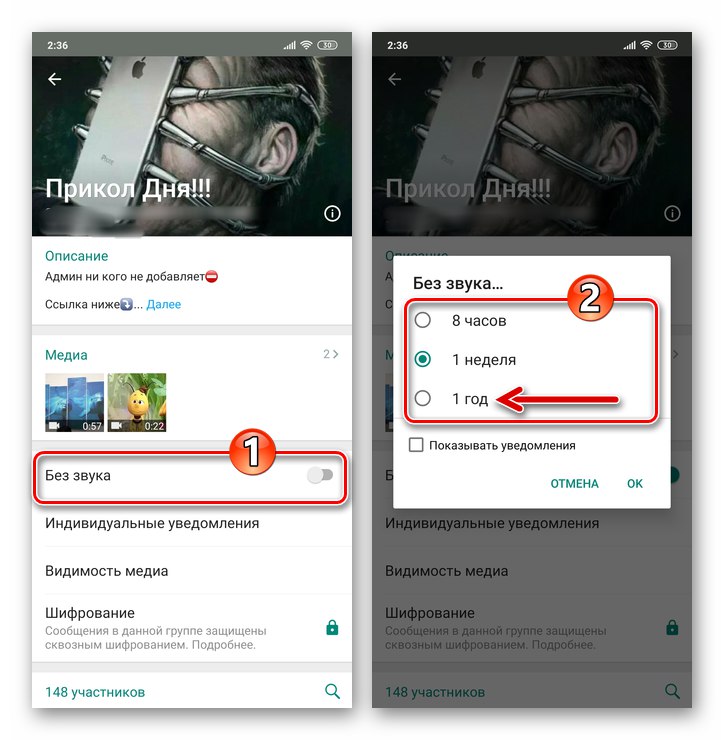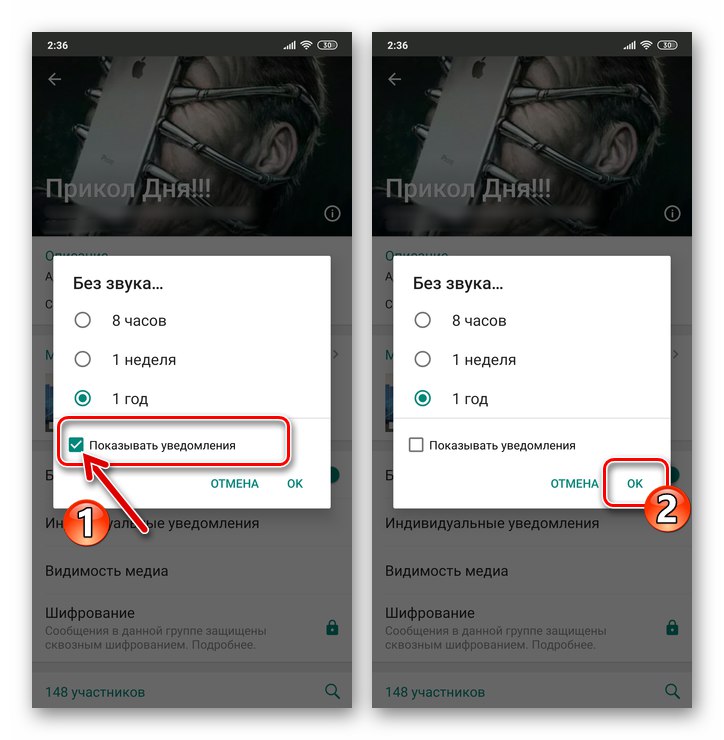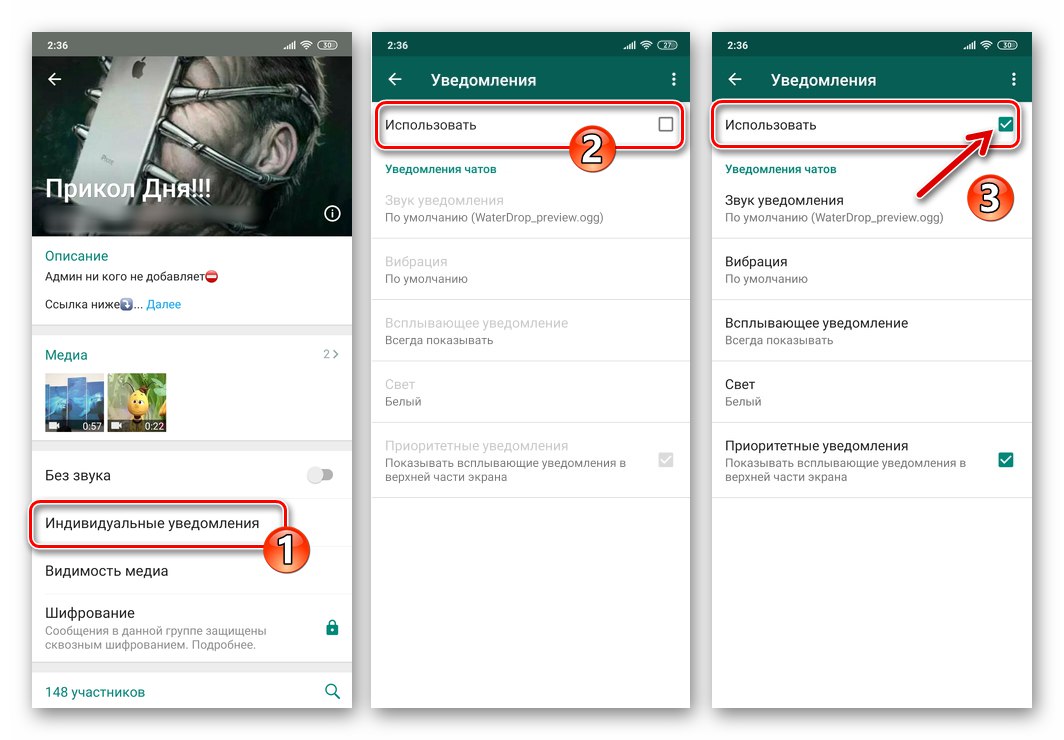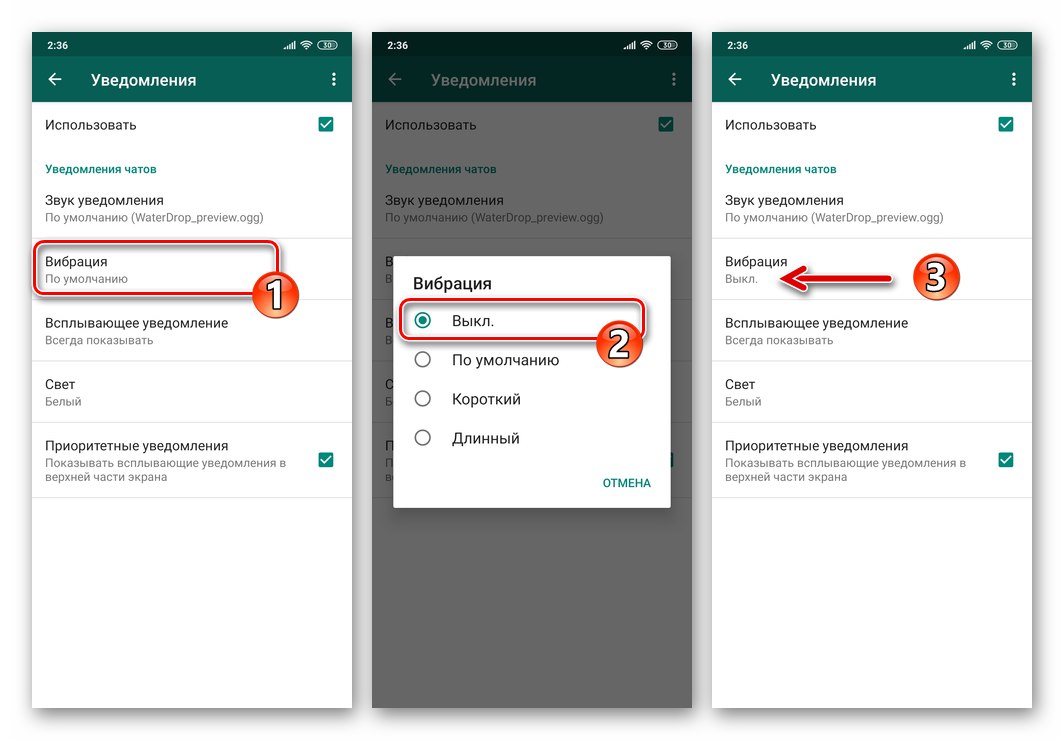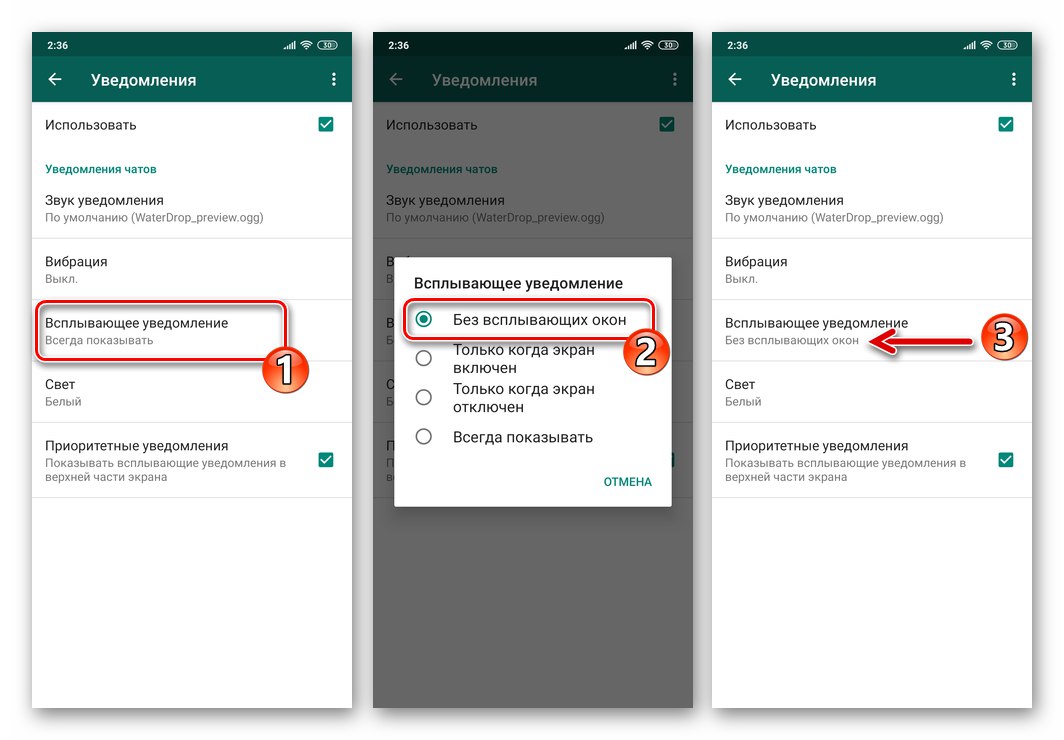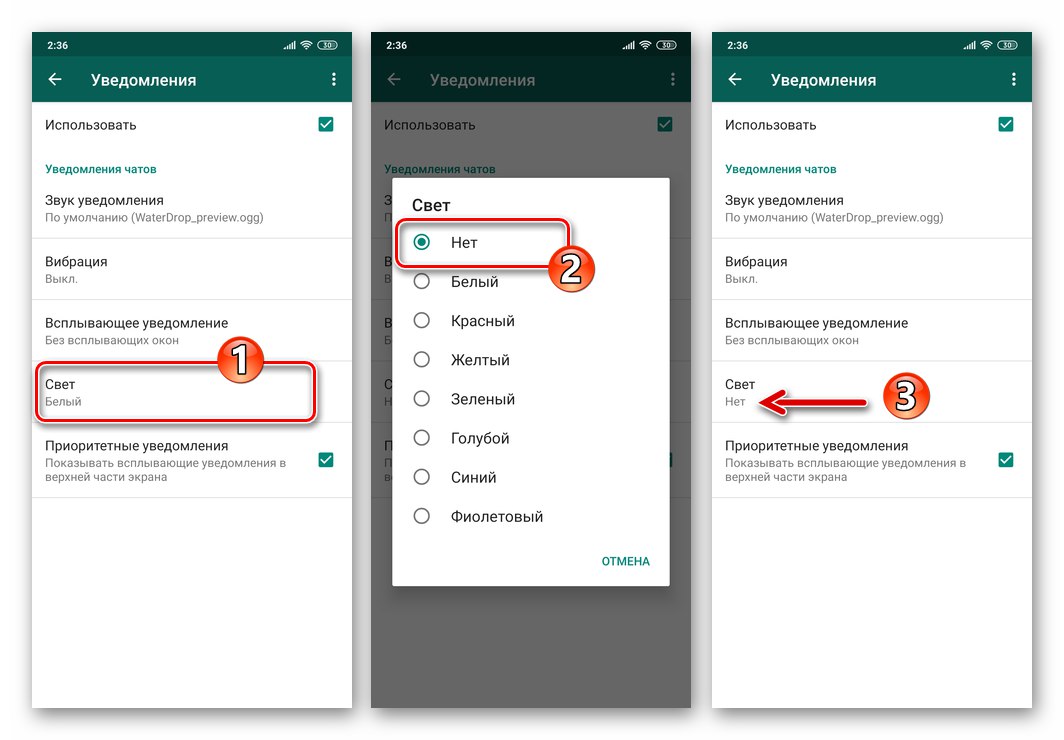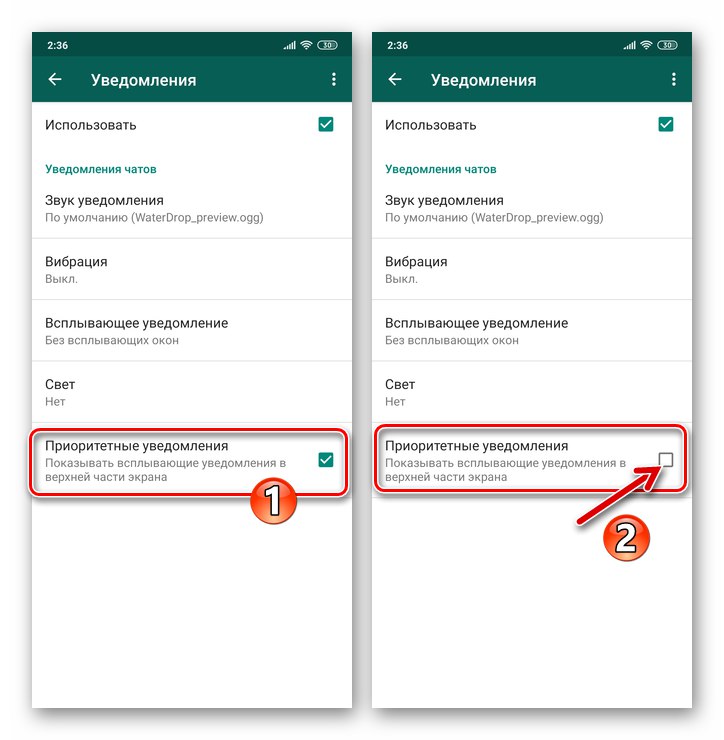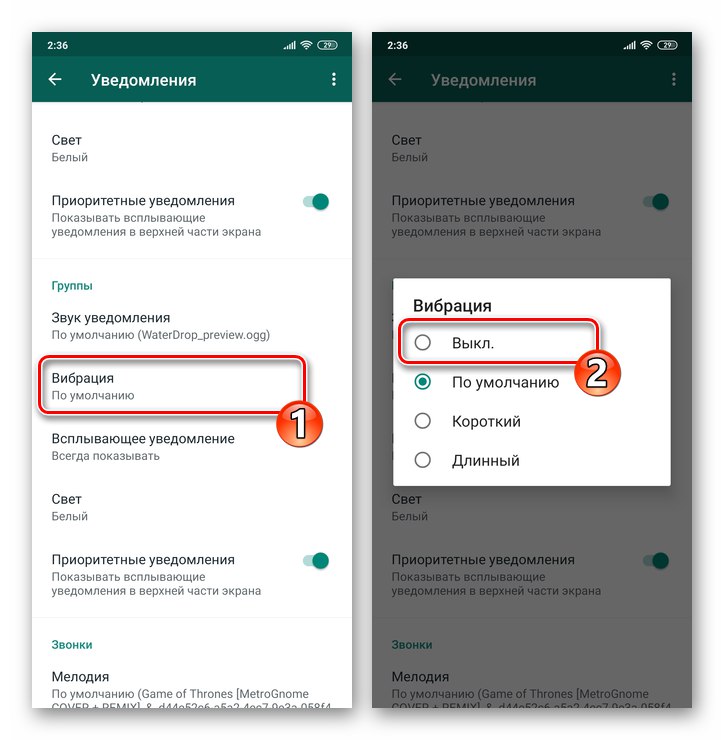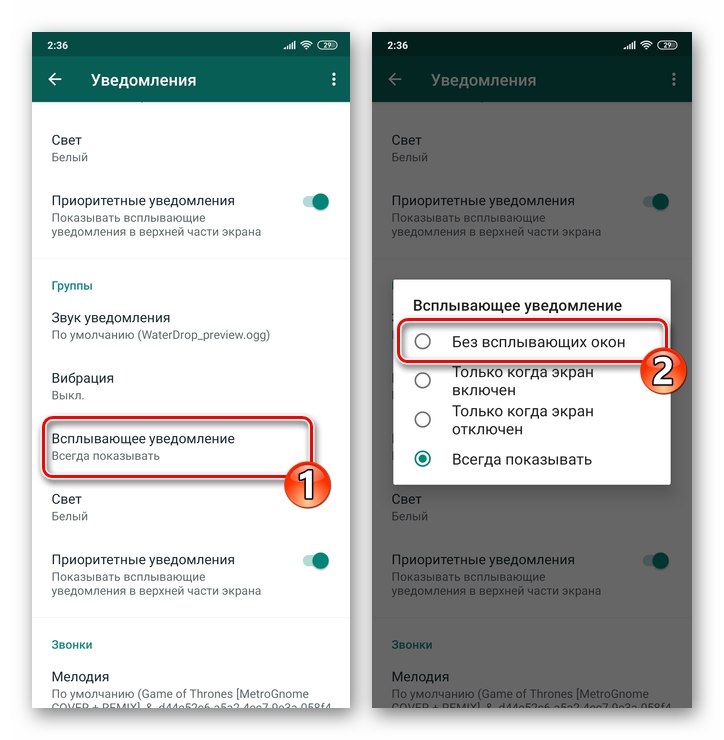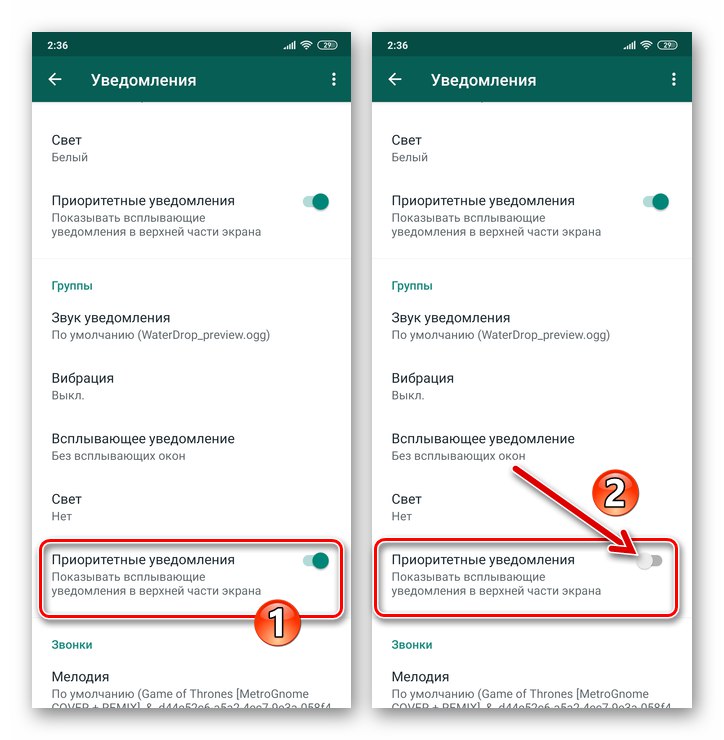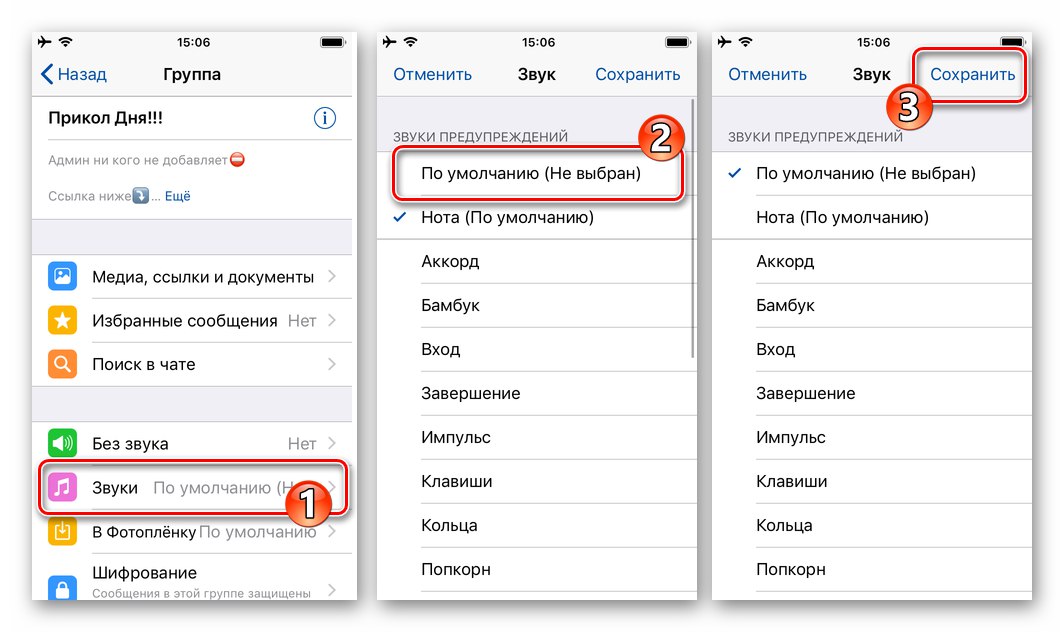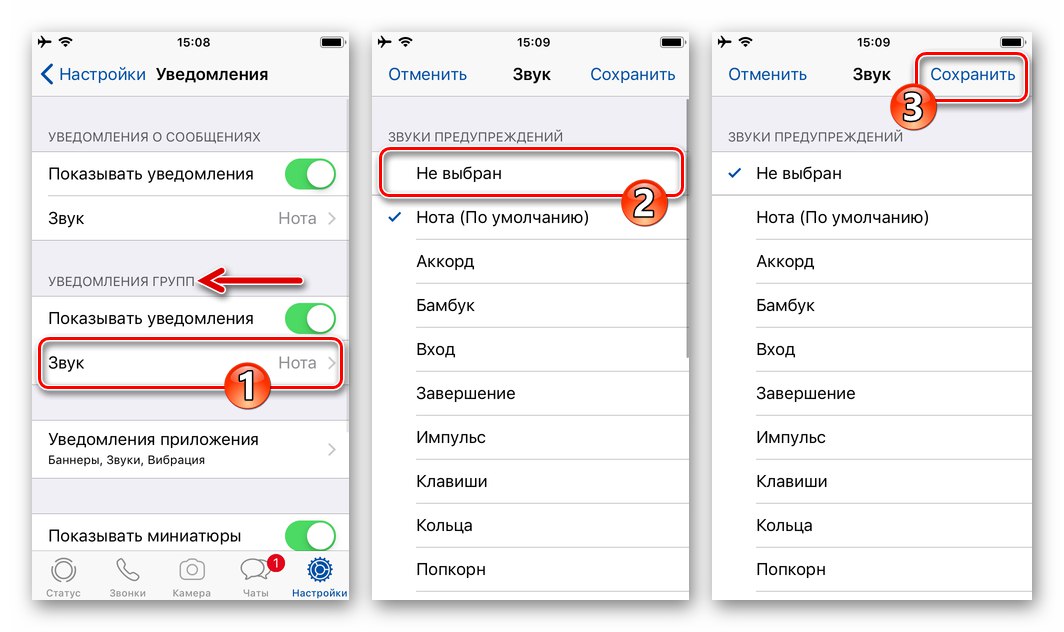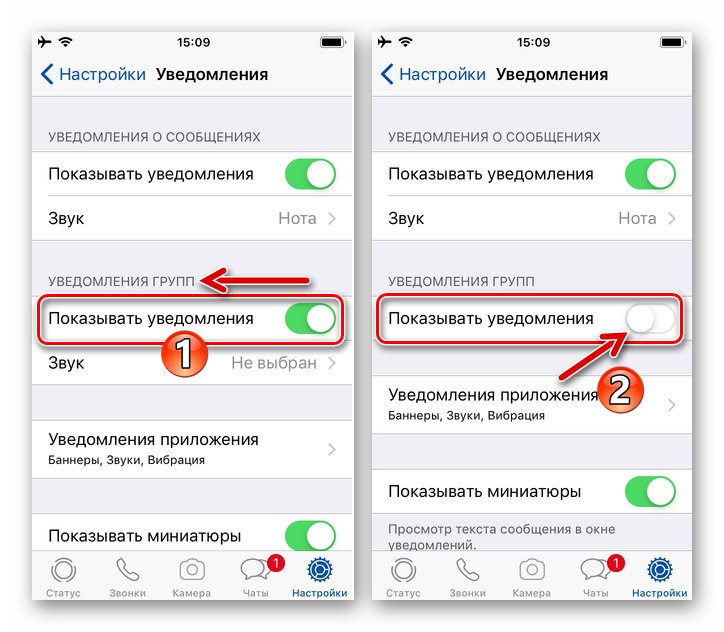Obvestila, ki jih pošiljajo aplikacije WatsUp, so sestavni del učinkovite uporabe selnika, vendar pogosto odvračajo uporabnika od pomembnih zadev in včasih celo motijo normalno uporabo naprave. To še posebej velja za skupinske klepete, ki neskončno signalizirajo aktivnost njihovih članov, naslednji članek pa naj bi odpravil to situacijo. Poglejmo, kako delno ali v celoti onemogočiti obvestila, ki prihajajo iz skupin WhatsApp v napravi Android, iPhone in Windows.
Deaktiviranje obvestil v skupinskih klepetih WhatsApp
Razvijalci WhatsApp uporabnikom selnih sporočil omogočajo, da natančneje prilagodijo postopek prejemanja obvestil o dogodkih v skupinskih klepetih. Nadalje v članku bomo opisali onemogočanje popolnoma vseh obvestil, s pomočjo katerih skupine sporočajo o dejavnosti, ki poteka v njihovem okviru, vendar lahko po ustreznem operacijskem sistemu vaše naprave (Android, iOS ali Windows) spodnjih navodilih v materialu deaktivirate obvestila selektivno, s čimer je zagotovljena maksimalna raven udobja pri delu s programom WhatsApp messenger.
Android
V prijavi WhatsApp za Android lahko nastavite prejemanje obvestil iz ločenega skupinskega klepeta in hkrati nastavite "pravila vedenja" za vse skupine v sporočilu, kjer ste član.
Metoda 1: Ločena skupina
Če morate prilagoditi prejemanje signalov iz ločenega skupinskega klepeta WhatsApp iz naprave Android, izvedite naslednje manipulacije.
- V napravi Android zaženite Watsap in pojdite v skupino, iz katere so po vašem prepogosto prejeta obvestila.
- Odprite meni za klepet, tako da tapnete tri navpično nameščene pike v zgornjem desnem kotu zaslona in ga kliknete "Skupinski podatki".
- Na plošči, ki se odpre z informacijami in parametri skupinskega klepeta, lahko takoj izključite vsa ali samo zvočna obvestila, ki prihajajo iz njega:
- Kliknite "Brez zvoka" in premaknite izbirni gumb v odprtem oknu na položaj, ki ustreza obdobju deaktiviranja zvočnih obvestil.
- Če izključite samo zvok, potrdite polje "Pokaži obvestila"... V primeru, da skupino popolnoma »uspavate«, pustite navedeno možnost neuporabljeno. Za dokončanje konfiguracije tapnite "V REDU".
![WhatsApp za Android omogoči tihi način za skupino v sporočilu, izberite obdobje]()
![WhatsApp za Android popolnoma onemogoči skupinska obvestila z uporabo možnosti Tiho]()
- Za bolj prilagodljivo konfiguracijo prejemanja obvestil iz klepeta namesto popolne deaktivacije, predlagane v prejšnjem odstavku tega navodila, odprite kategorijo parametrov "Posamezna obvestila" na plošči z možnostmi. Na zaslonu, ki se prikaže, potrdite polje zraven "Uporaba" potrditveno polje.
![WhatsApp za Android aktivira možnost posamičnih obvestil v skupinskem klepetu]()
Nato boste imeli naslednje možnosti:
- Onemogočite obveščanje o dejavnosti članov skupnosti v obliki vibracij naprave. Dotaknite se "Vibracija" in tapnite "Izklopljeno" na odprtem seznamu možnosti načinov delovanja.
- Prepovedi "Pojavna obvestila" - kliknite ime funkcije in premaknite izbirni gumb v odprtem oknu na položaj "Brez pojavnih oken".
- Deaktivirajte odziv LED na telesu naprave na aktivnost uporabnikov klepeta po meri. Če želite to narediti, tapnite "Sijaj" in izberite "Ne" na seznamu razpoložljivih barv.
- "Prednostna obvestila" - počistite potrditveno polje na desni strani tega imena, da preprečite pojavljanje pojavnega okna na vrhu zaslona naprave, ko se dogodek zgodi v skupini.
![WhatsApp za Android onemogoči vibracije pri prejemu obvestila iz skupinskega klepeta]()
![WhatsApp za Android onemogoči pojavna obvestila v skupinskem klepetu]()
![WhatsApp za Android izklopi svetlobno indikacijo, ko se dogodek zgodi v skupinskem klepetu]()
![WhatsApp za Android deaktivira pojavna obvestila na vrhu zaslona, ko je aktiven v skupinskem klepetu]()
- Po končanem definiranju nastavitev se vrnite v klepet - zdaj bodo obvestila iz njega prišla v skladu s konfiguracijo, ki ste jo določili, ali pa se sploh ne bodo motila.
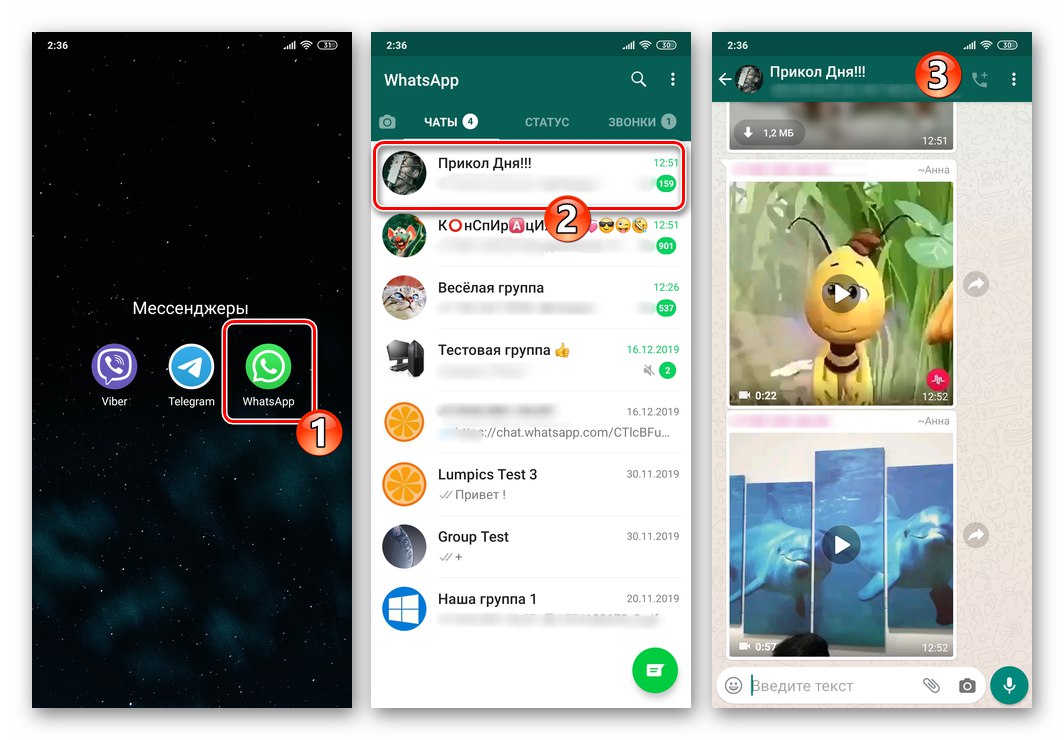
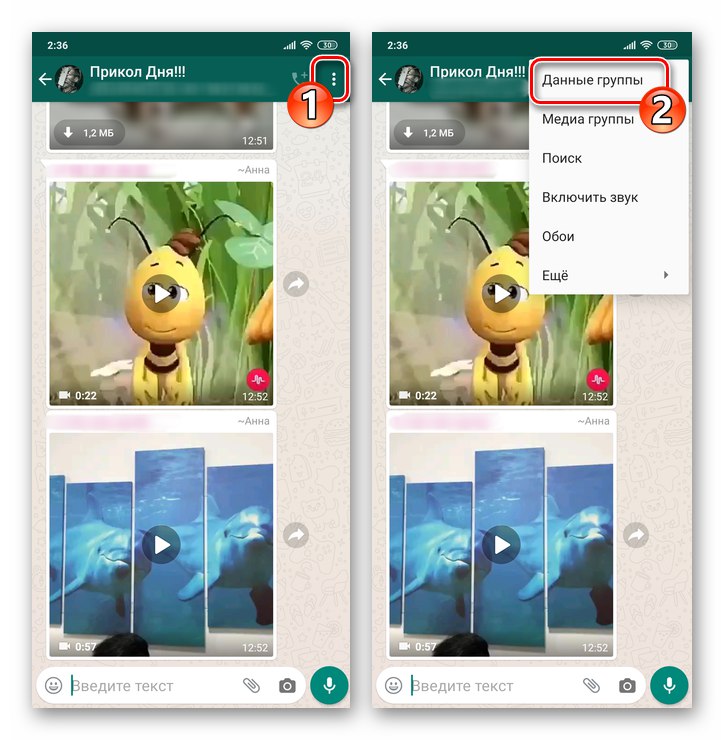
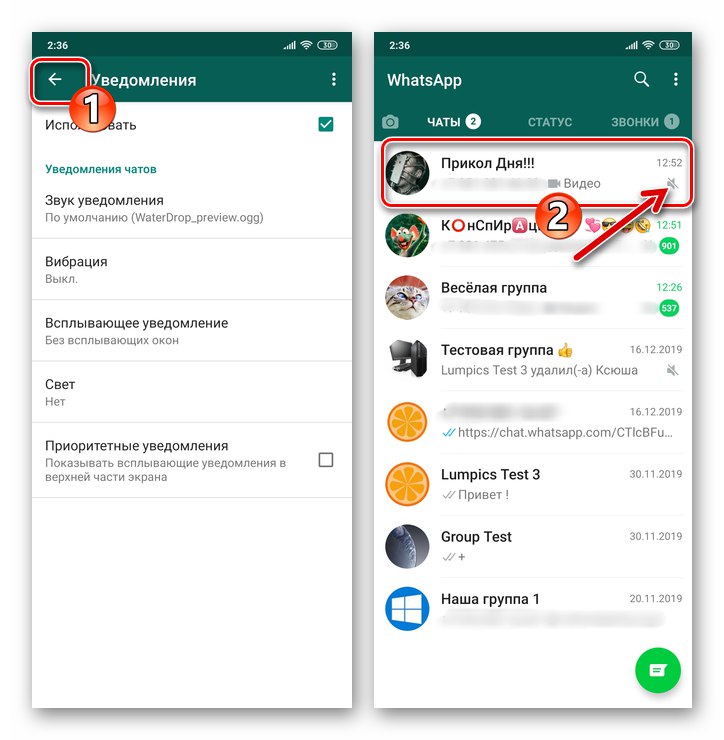
Poleg tega... Poleg zgoraj navedenega lahko za hitro deaktiviranje vseh opozoril, ki jih ustvari ločena skupina, storite še naslednje:
- Medtem ko je na zavihku "Klepeti" WhatsApp messenger za Android, kliknite naslov klepeta, dokler se na njegovem logotipu ne prikaže oznaka.
- Nato kliknite ikono v meniju možnosti na vrhu "Brez zvoka", tapnite vrednost časovnega intervala, v katerem bodo obvestila izklopljena, in tapnite "V REDU".
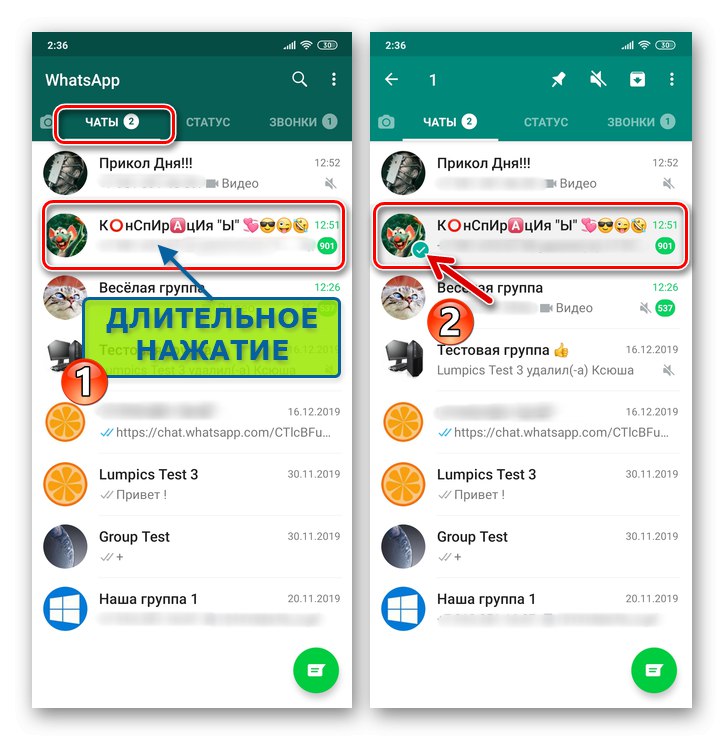
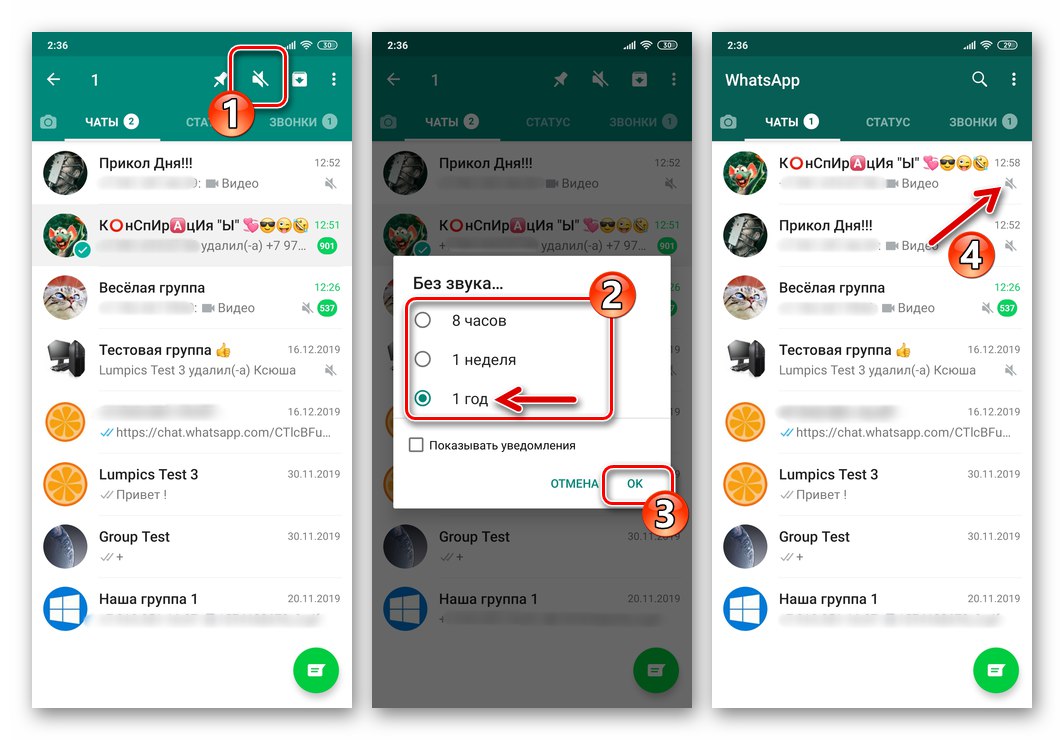
2. način: Vse skupine
Če želite konfigurirati vrstni red prejemanja obvestil iz vseh skupin WatsAp, kjer ste član, ali v celoti onemogočiti obvestila, ki prihajajo s tega komunikacijskega kanala, se morate obrniti na "Nastavitve" sel.
- Odprite WhatsApp in pojdite na "Nastavitve" iz menija, ki se pokliče z dotikom treh točk v zgornjem desnem kotu glavnega zaslona aplikacije.
- Pojdi na razdelek "Obvestila" in se pomaknite po seznamu možnosti za dostop do kategorije "Skupine".
- Nadalje lahko na popolnoma enak način, kot je opisano v točki 4 prejšnjega navodila iz tega članka, hkrati onemogočite v vseh skupinah v svojem sporočilu:
- "Vibracija".
- "Pojavna obvestila".
- "Sijaj".
- "Prednostna obvestila".
![WhatsApp za Android onemogoči vibracije za vse skupine v sporočilu]()
![WhatsApp za Android onemogoči toast obvestila iz vseh skupinskih klepetov v sporočilu]()
![WhatsApp za Android izklopi svetlobno indikacijo, ko prejema obvestila iz skupinskih klepetov]()
![WhatsApp za Android onemogoči toast obvestila iz vseh skupinskih klepetov]()
- Ko končate z definiranjem parametrov, se vrnite na običajno uporabo WhatsApp - zdaj vas obvestila skupin ne bodo motila.
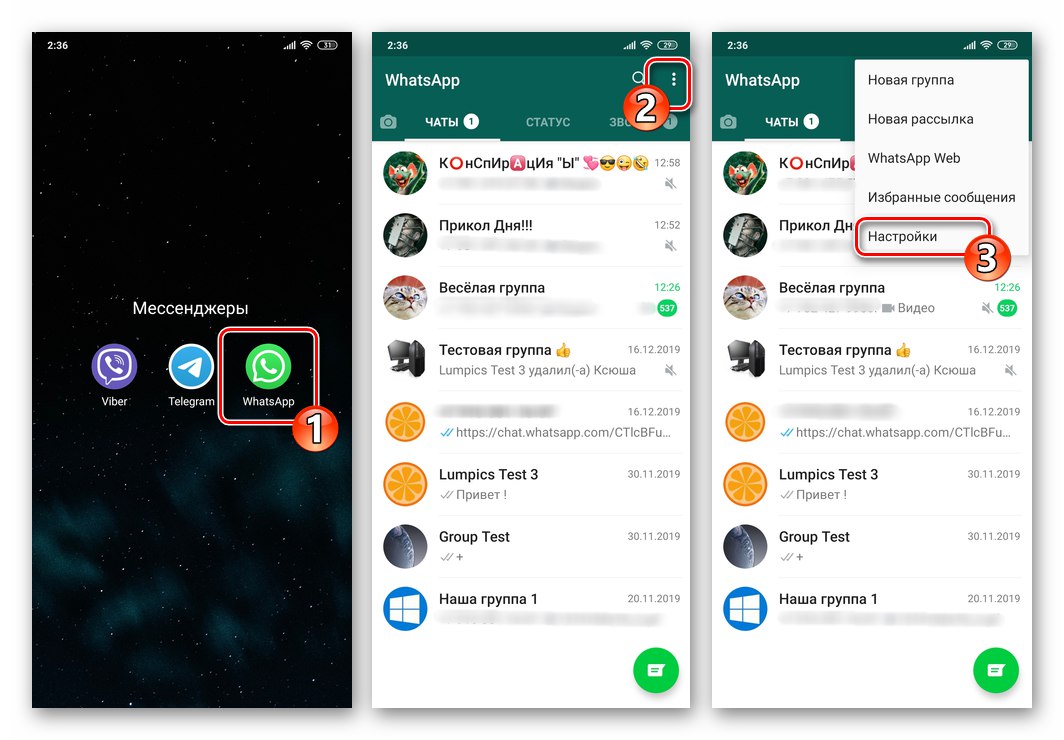
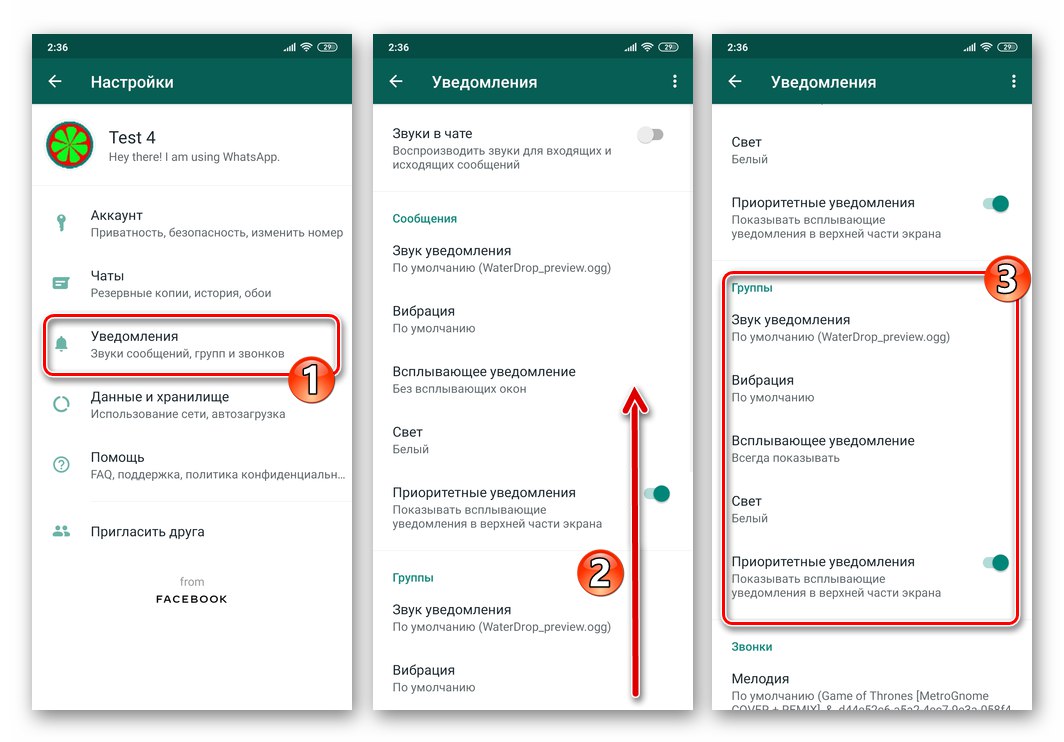
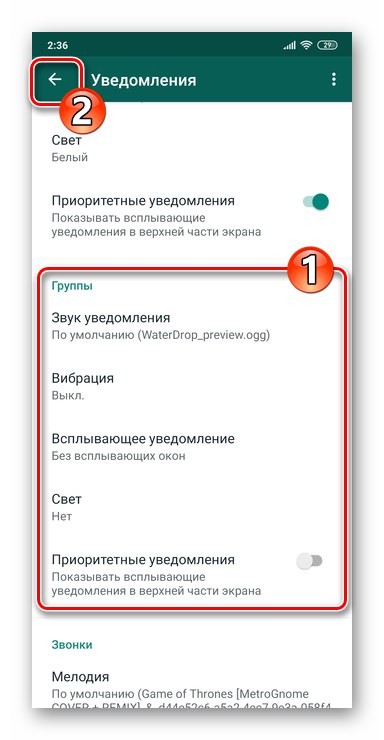
iOS
V programu, prilagojenem za uporabo na napravah Apple WhatsApp za iPhone onemogočanje obvestil, ki jih generirajo skupinski klepeti, lahko izvedete na enega od naslednjih načinov.
Metoda 1: Ločena skupina
Če vir opozoril, ki vas prepogosto motijo, prihaja iz enega samega klepeta, naredite naslednje.
- Odprite WhatsApp v iPhonu in na zavihku "Klepeti" pojdite na skupino, iz katere želite blokirati obvestila.
- Na vrhu nad pogovorom kliknite naslov (ime) skupine, ki bo odprlo zaslon z informacijami in nastavitvami za skupinski klepet.
- Nadaljnja dejanja so dvo varianta.
- Če želite izključiti samo zvočna opozorila, ki se prikažejo, ko so udeleženci klepeta aktivni, kliknite "Zvoki"... Nato tapnite element "Ni izbrano" na seznamu, ki se odpre, s čimer postavite ček zraven in nato tapnite "Shrani" v zgornjem desnem kotu zaslona.
- Če želite onemogočiti popolnoma vsa obvestila v skupini, izberite "Brez zvoka" v podoknu z nastavitvami. V meniju, ki se prikaže na dnu zaslona, določite časovno obdobje, v katerem bo nastavljena prepoved prikazovanja / predvajanja obvestil o dejavnosti udeležencev klepeta.
![WhatsApp za iPhone - izklopite zvočna obvestila iz posameznega skupinskega klepeta]()
![WhatsApp za iPhone - vklopite način Ne moti za skupinski klepet (izklopite vsa obvestila)]()
- Po končanem prejšnjem koraku navodil se lahko vrnete k običajni uporabi WhatsApp - vrste obvestil, ki ste jih onemogočili iz konfigurirane skupine, ne bodo več prihajale.
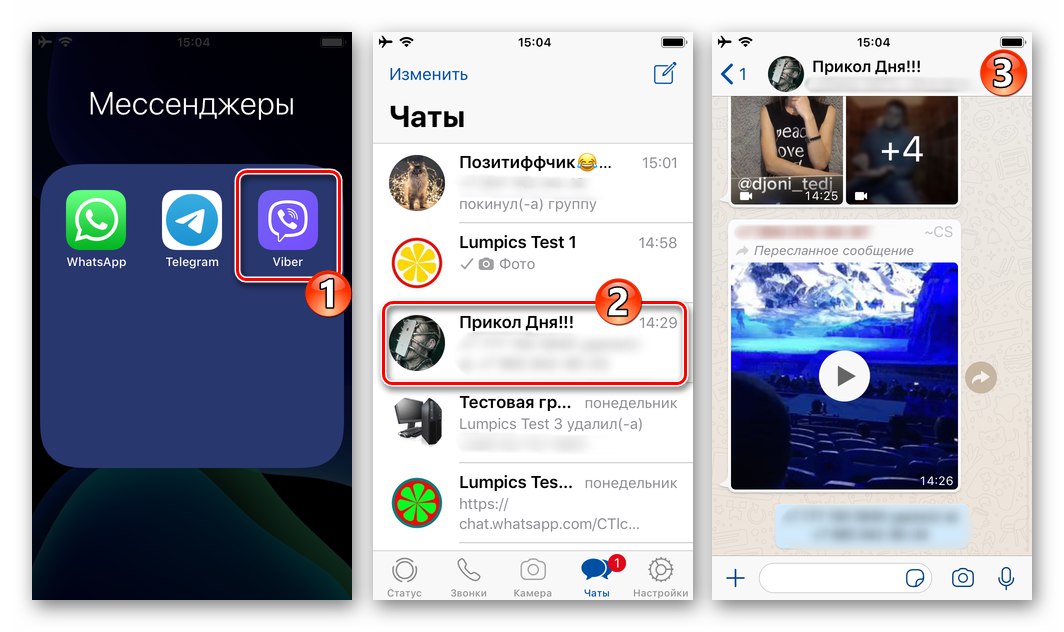
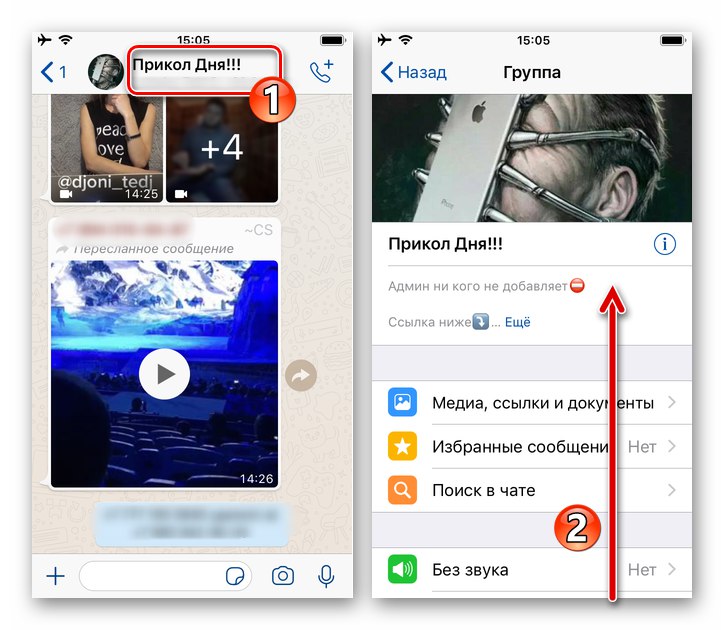
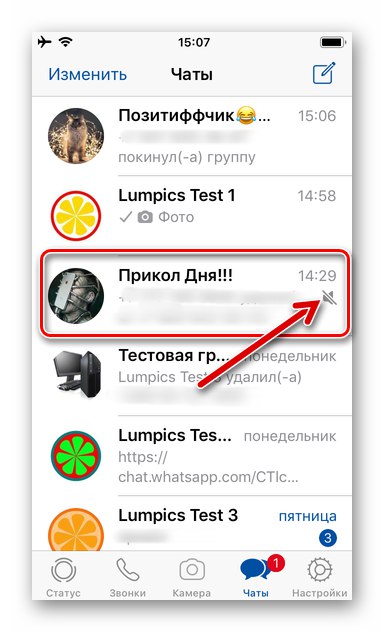
Poleg tega... Če želite v sporočilu hitro "umiriti" določen skupinski klepet, lahko nadaljujete na naslednji način:
- V zavihku "Klepeti" Poiščite naslov skupnosti, ki vas "moti", in ga povlecite v levo, dokler se ne prikažeta dva gumba z možnostmi. Dotaknite se "Več".
- Dotaknite se "Brez zvoka" v spodnjem meniju, nato izberite obdobje za izključitev opozoril.
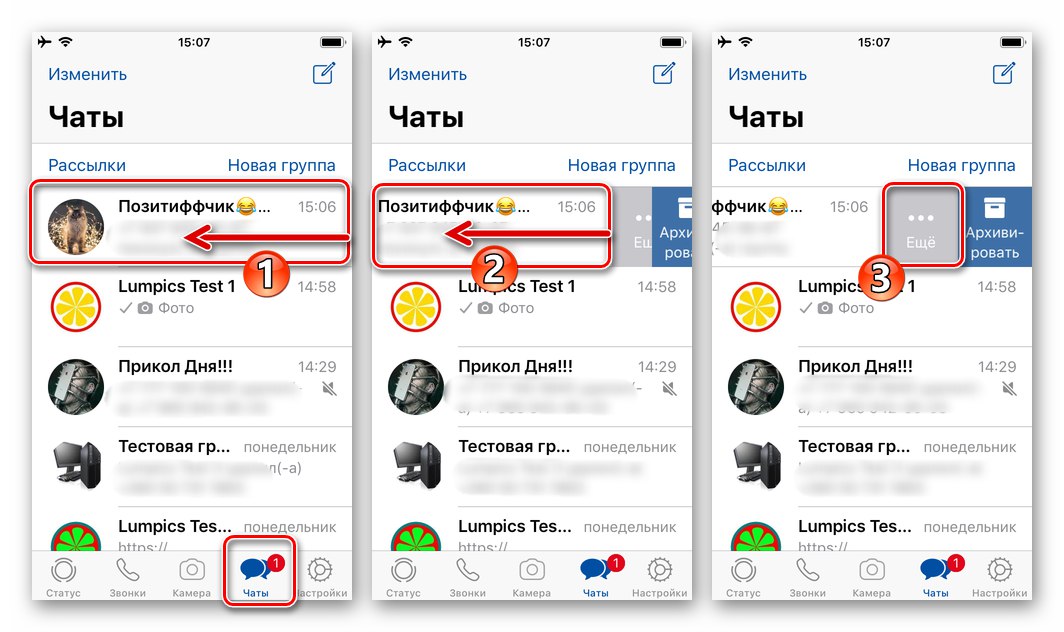
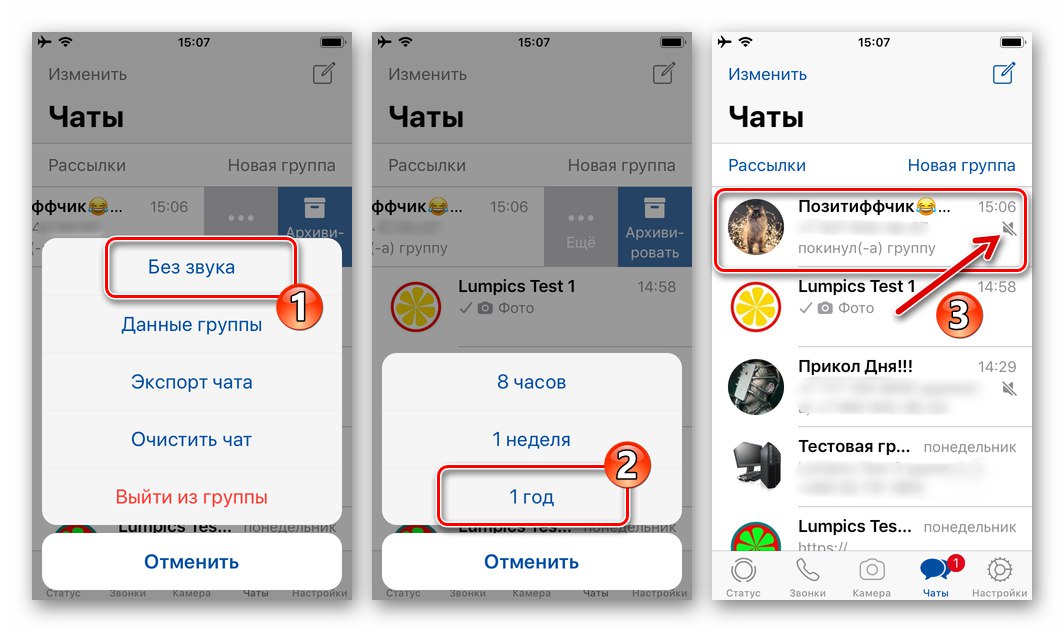
2. način: Vse skupine
Če želite hkrati blokirati prikaz in predvajanje obvestil iz vseh skupinskih klepetov, kjer ste član, sledite spodnjim navodilom.
- Zaženite program WhatsApp in ga odprite "Nastavitve"s tapkanjem ustrezne ikone v spodnjem desnem kotu glavnega zaslona selnika. Kliknite ime odseka parametrov "Obvestila".
- Nadalje na območju, ki vsebuje dve možnosti "OBVESTILA O SKUPINAH" na zaslonu, ki se odpre:
- Dotaknite se "Zvok"da izključite samo zvočna opozorila. Dotaknite se "Ni izbrano" na seznamu melodij zvonjenja, ki se odpre, in nato kliknite "Shrani" v zgornjem desnem kotu zaslona.
- Izklopite stikalo "Pokaži obvestila" za prepoved prejemanja vseh obvestil, ustvarjenih s skupinskimi klepeti v vašem sporočilu.
![WhatsApp za iPhone - izključite obvestila skupin v nastavitvah programa Messenger]()
![WhatsApp za iPhone - deaktiviranje elementa Prikaži obvestila za skupinske klepete v nastavitvah programa Messenger]()
- Ko končate s konfiguracijo parametrov, zapustite "Nastavitve"... Zdaj bodo obvestila iz WhatsAppa poslana na vaš iPhone izključno, ko bodo sogovorniki aktivni v pogovornih oknih.
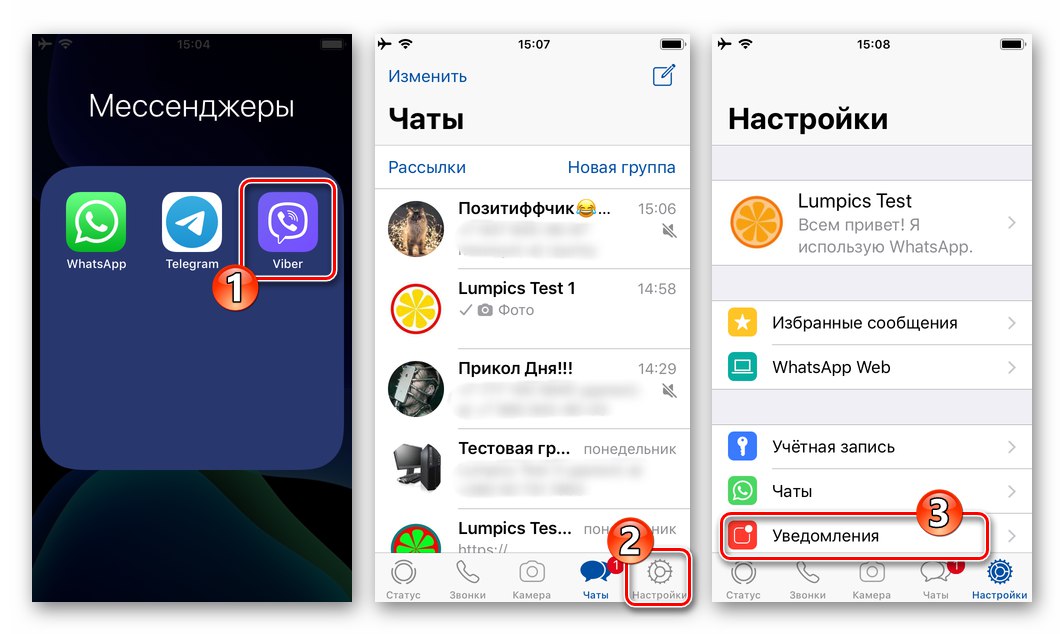
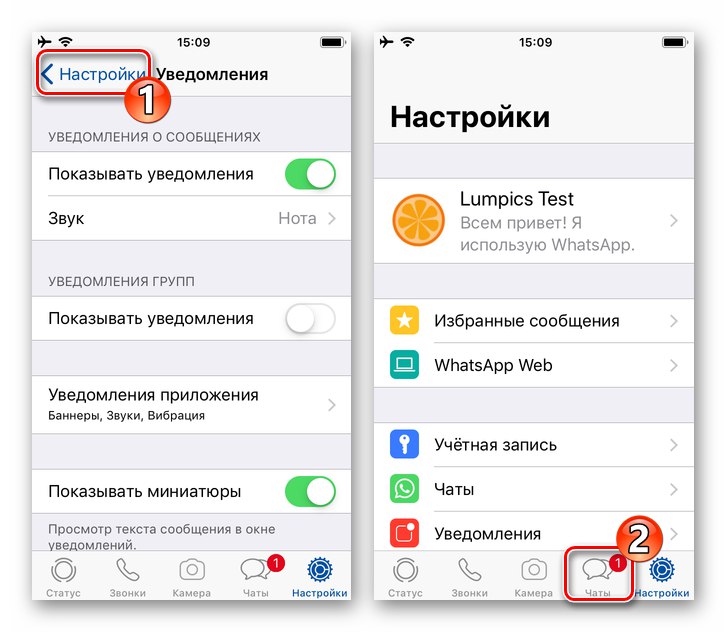
Windows
V programu WhatsApp za osebni računalnik upravljanje skupinskih obvestil ni tako prilagodljivo kot v različicah za mobilne platforme. Tu je možna nastavitev prepovedi prejemanja obvestil glede na posamezne, vendar ne vseh klepetov hkrati, in tak postopek se izvede na enega od dveh načinov.
1. način: okno pogovora
- Zaženite sel in odprite skupino, za katero želite onemogočiti signale, ki spremljajo dejavnost udeležencev.
- Kliknite gumb «…» desno od imena skupine nad območjem za sporočila in izberite "Skupinski podatki" v meniju, ki se odpre.
- Pomaknite se po podoknu z možnostmi, ki se prikaže na desni strani okna WhatsApp za Windows, in poiščite element "Brez zvoka".
- Potrdite polje desno od imena možnosti "Brez zvoka" potrditveno polje.
- V oknu, ki se odpre, premaknite izbirni gumb na položaj, ki ustreza želenemu obdobju deaktiviranja obvestil iz skupnosti. Kliknite gumb "Brez zvoka".
- To je vse - blizu "Skupinski podatki"s klikom na križec, po katerem lahko nadaljujete izmenjavo informacij znotraj klepeta z zdaj onemogočenimi obvestili.
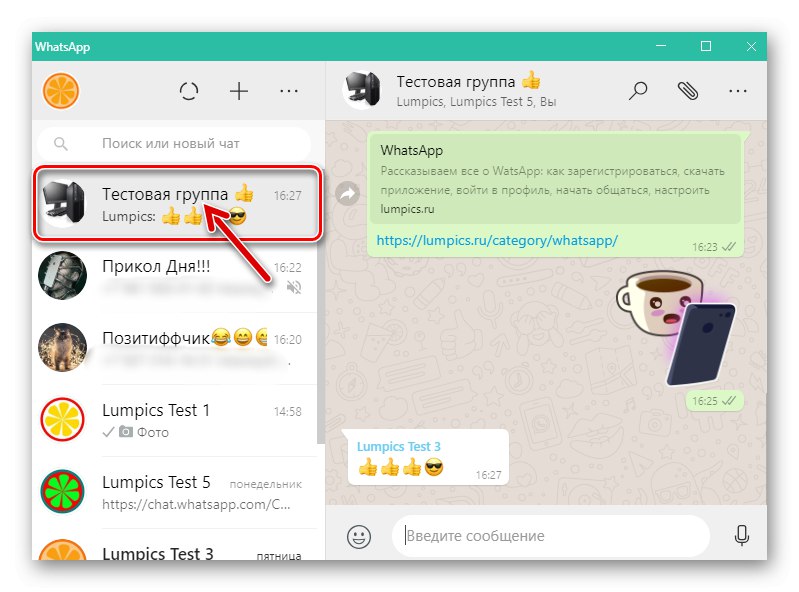
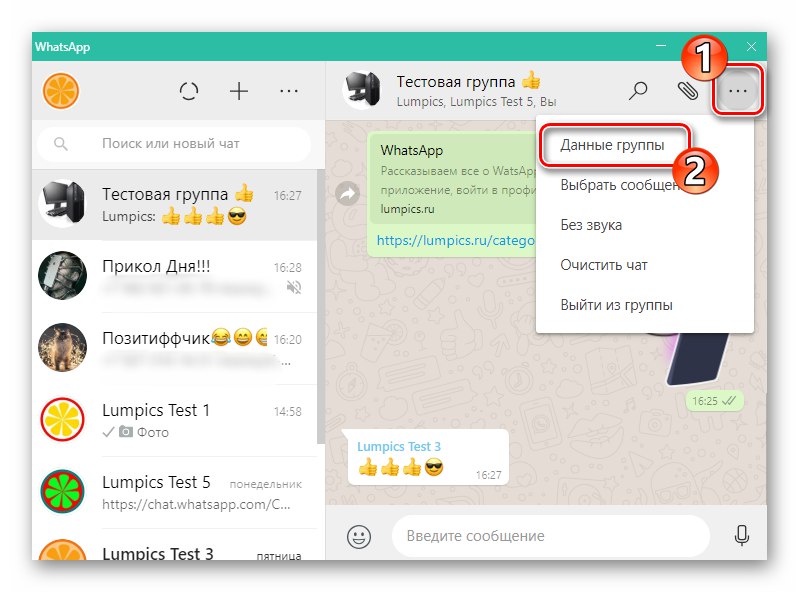
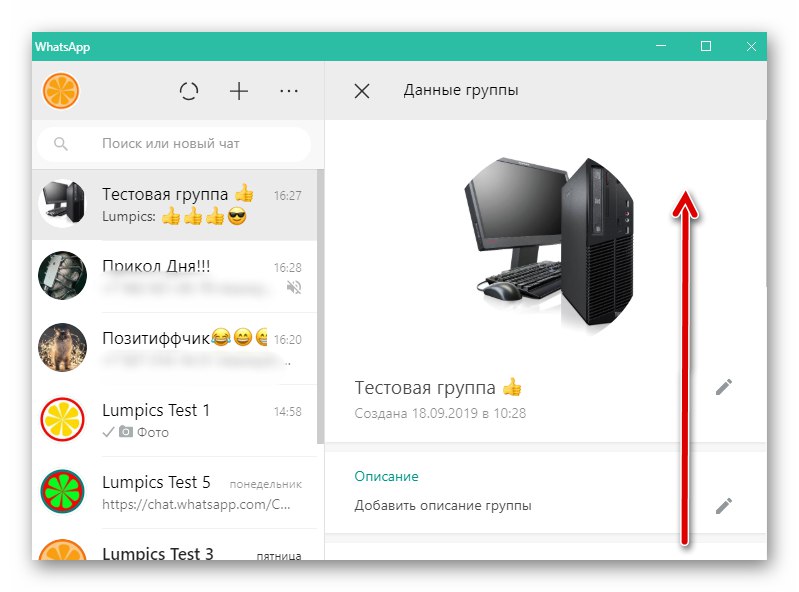
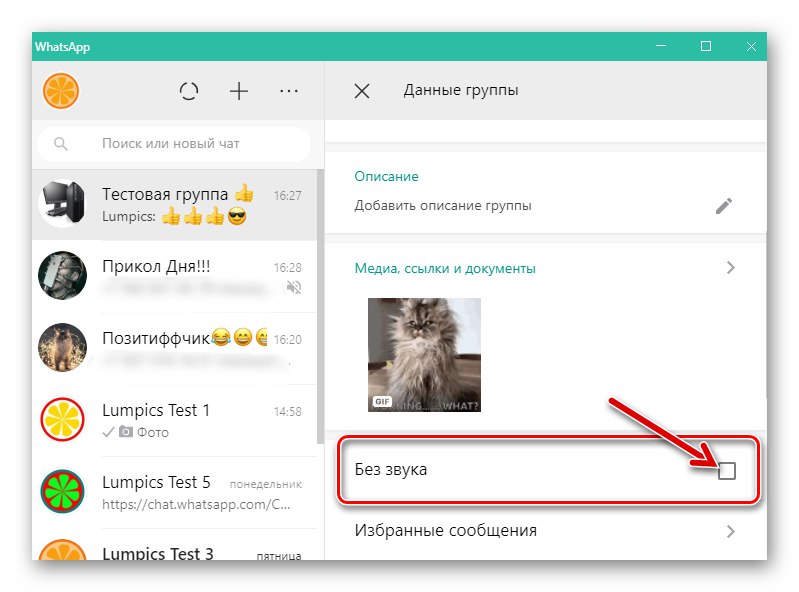
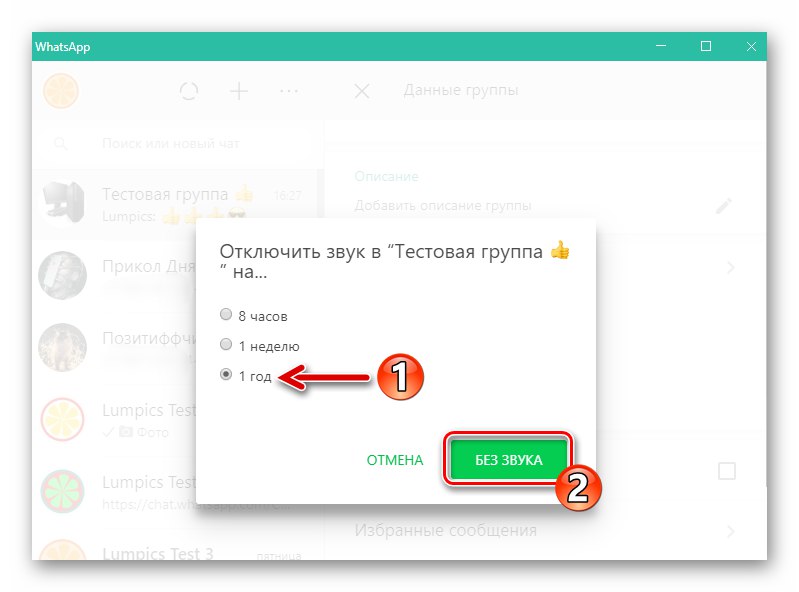
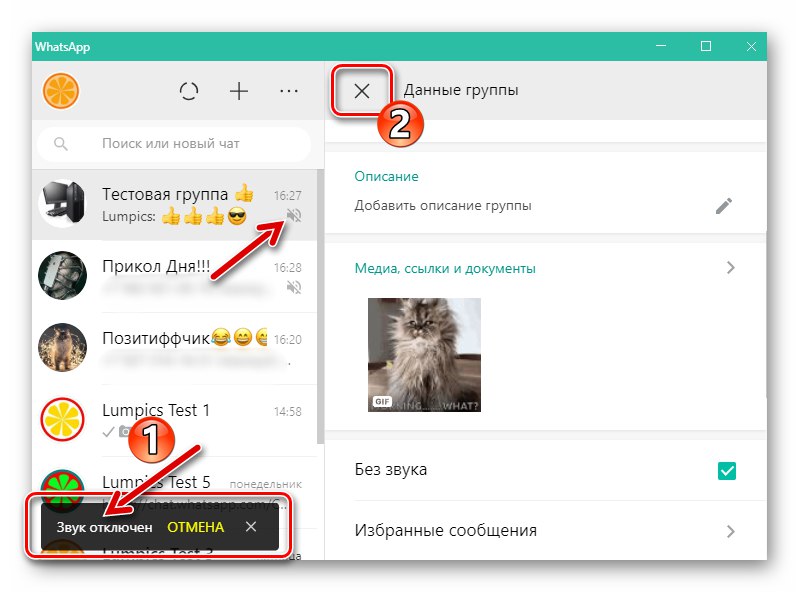
2. način: Seznam klepetov
- Poiščite naslov skupine na seznamu odprtih pogovorov na levi strani okna in z desno miškino tipko kliknite ime klepeta.
- V priročnem meniju, ki se prikaže, kliknite "Brez zvoka".
- Sledite koraku 5 iz prejšnjih navodil v tem članku.
- Če morate deaktivirati opozorila iz več skupnosti, sledite zgornjim navodilom za vsako od njih.
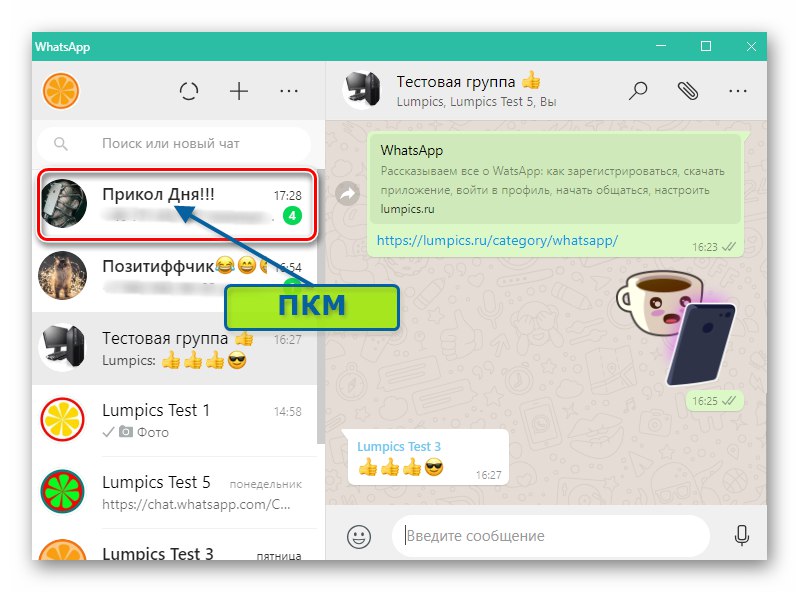
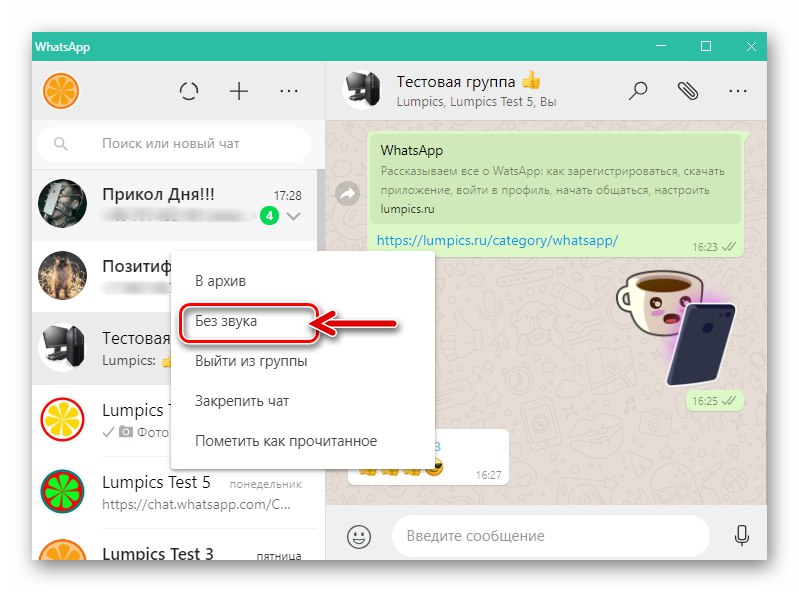
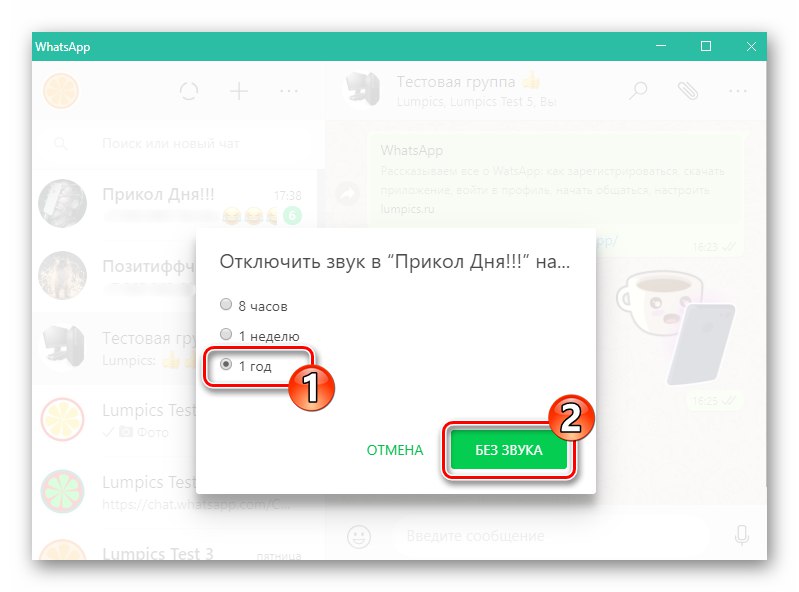
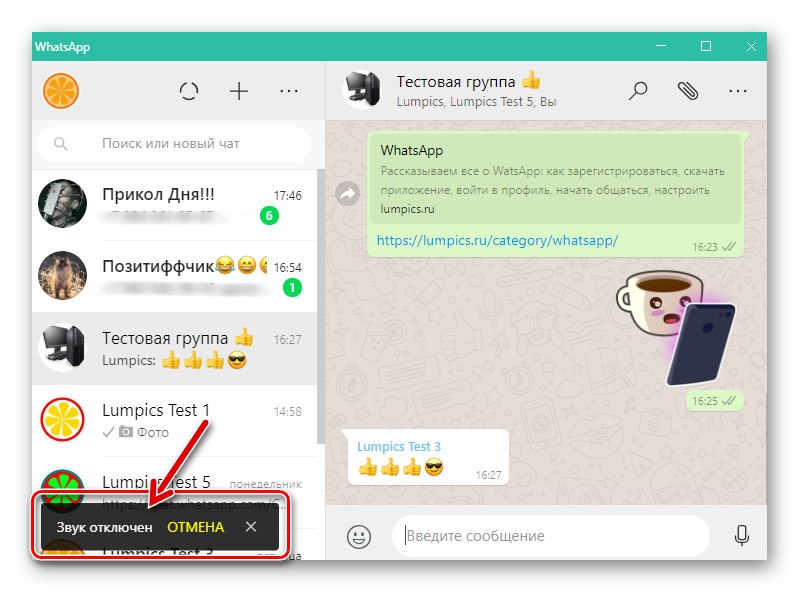
Zaključek
Možnost izklopa obvestil, ki jih ustvarjajo skupinski klepeti WhatsApp, je med uporabniki messengerjev zelo zahtevna. Kot lahko vidite, je izključitev opozoril ne glede na uporabljeno napravo zelo preprosta in jo lahko kadar koli aktivirate, ko se pojavi potreba.